روشهای کاهش مصرف اینترنت سیم کارت در آیفون و آیپدها

اگر از اینترنت سیم کارت خود استفاده میکنید و بستههای اینترنتی سر و کار دارید، بهتر است دائما میزان مصرف حجم بسته خود را بررسی کرده و تا حد امکان آن را کاهش دهید. در این مقاله قصد داریم که به آموزش روشهای کاهش مصرف اینترنت سیم کارت (بسته اینترنتی) در آیفونها و آیپدهای اپل بپردازیم. با موبایل کمک همراه باشید.
مقدمهای در رابطه با کاهش مصرف اینترنت سیم کارت
هم اکنون اپراتورهای تلفن همراه در داخل کشور اینترنت پرسرعت را در اختیار کاربران قرار میدهند. بدین منظور شما ملزم به خرید بستههای اینترنتی هستید. متاسفانه بستههای اینترنتی که از طریق سیم کارت در اختیار کاربران قرار داده میشوند عموما حجم مشخصی دارند. به عنوان مثال ممکن است شما برای خرید یسته اینترنتی 3 گیگابایتی یک ماه ملزم به پرداخت هزینهای در حدود 15000 تومان شوید. بنابراین اگر از اینترنت سیم کارت و بستههای اینترنتی اپراتورهای تلفن همراه در آیفون یا آیپدتان استفاده میکنید، باید دائما میزان مصرف خود را تحت نظر داشته باشید.
بیشتر بخوانید: تعمیرات موبایل
تحت نظر داشتن مصرف بسته اینترنتی بخشی از موضوع محسوب میشود که ر ادامه این مقاله به شرح نحوه انجام آن میپردازیم. مهمتر از مسئله تحت نظر داشتن میزان مصرف بسته اینترنتی، کاهش مصرف اینترنت سیم کارت محسوب میشود. روشهایی وجود دارند که با استفاده از آنها در آیفون و آیپدهای اپل میتوانید نسبت به کاهش مصرف اینترنت سیم کارت یا همان کاهش مصرف بسته اینترنتی خود اقدام کنید. در ادامه این مقاله به شرح ترفندها و روشهای موجود به منظور کاهش مصرف اینترنت سیم کارت (بسته اینترنتی) در آیفونها و آیپدهای اپل هم میپردازیم.
دقت داشته باشید که اگر قصد استفاده از اینترنت سیم کارت خود را دارید، باید تا حد امکان مصرف بسته اینترنتی خود را کاهش دهید چرا که عموما اینترنتی که از سوی اپراتورهای تلفن همراه در اختیار کاربران قرار داده میشود گران قیمت هستند. با ما همراه باشید تا شما عزیزان را به نحوه کنترل و بررسی میزان مصرف بسته اینترنتی و روشهای کاهش مصرف اینترنت سیم کارت آشنا کنیم. چنانچه در رابطه با هر یک از بخشها و مراحل شرح داده شده نیاز به توضیحات بیشتری داشتید، میتوانید از طریق شمارههای موجود با کارشناسان موبایل کمک تماس حاصل کرده و از آنها راهنمایی دقیقتری بخواهید. با موبایل کمک همراه باشید.
مشاهده میزان مصرف اینترنت سیم کارت (بسته اینترنتی) از طریق اپلیکیشنهای اختصاصی اپراتورها
اپراتورهای ارائه دهنده خدمات ارتباطی نظیر ایرانسل دارای اپلیکیشنهای خاصی هستند که با استفاده از آنها میتوانید به طور دقیق میزان مصرف حجم بستههای اینترنت یا همان اینترنت سیم کارت خود را تحت نظر داشته باشید. توصیه میکنیم که به منظور مشاهده و بررسی کاهش مصرف اینترنت سیم کارت (بسته اینترنتی) حتما این اپلیکیشنها را در دستگاه خود نصب و از آنها استفاده کنید. همچنین با استفاده از این اپلیکیشنها میتوانید به طور مستقیم نسبت به ثبت سفارش خرید بستههای اینترنتی جدید، شارژ سیم کارت و سایر موارد این چنینی اقدام نمایید.
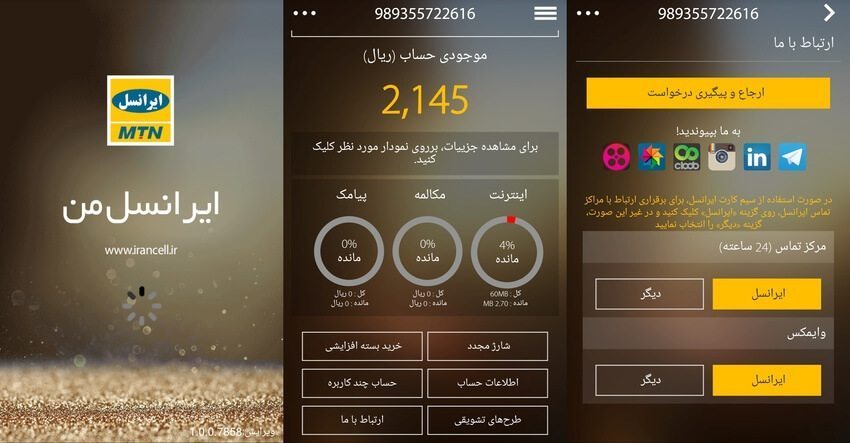
همچنین در نظر داشته باشید که با استفاده از کدهای ارتباطی هم میتوانید نسبت به ثبت خرید بستههای اینترنتی و مشاهده میزان مصرف و حجم باقی مانده بسته اینترنتی خود اقدام کنید اما از آنجایی که دردسرهای این روش زیاد است، توصیه میکنیم که اپلیکیشنهای اختصاصی اپراتورها را جایگزین این مسئله کنید.
بیشتر بخوانید: راهنمای تعویض ال سی دی تمامی مدلهای آیفون اپل
مشاهده میزان مصرف اینترنت سیم کارت (بسته اینترنتی) از طریق منوی تنظیمات آیفون
از طریق منوی تنظیمات آیفون و آیپدهای اپل هم میتوانید نسبت مشاهده و بررسی میزان مصرف اینترنت سیم کارت (بسته اینترنتی) خود اقدام نمایید. بدین منظور وارد بخش تنظیمات یا همان Settings آیفونتان شوید و گزینه Celuular را انتخاب کنید. در این شرایط با تصویری شبیه به عکس زیر مواجه میشوید. در بخش Current Period میزان مصرف اینترنت سیم کارت شما نمایش داده میشود. دقت داشته باشید که این میزان مصرف هیچ گاه به طور اتوماتیک ریست نمیشود، بنابراین اگر با عدد بزرگی مواجه شدید، بدانید که دستگاه در حال نمایش میزان مصرف اینترنت سیم کارت شما از لحظه شروع استفاده از بستههای اینترنتی تا کنون است. اگر قصد دارید که این عدد نمایش داده شده در این بخش را ریست کرده و مصرف بسته اینترنتی خود را برای بازه زمانی مشخصی تحت نظر داشته باشید، باید به بخش زیرین صفحه مراجعه کرده و گزینه Reset Statistics را انتخاب کنید.
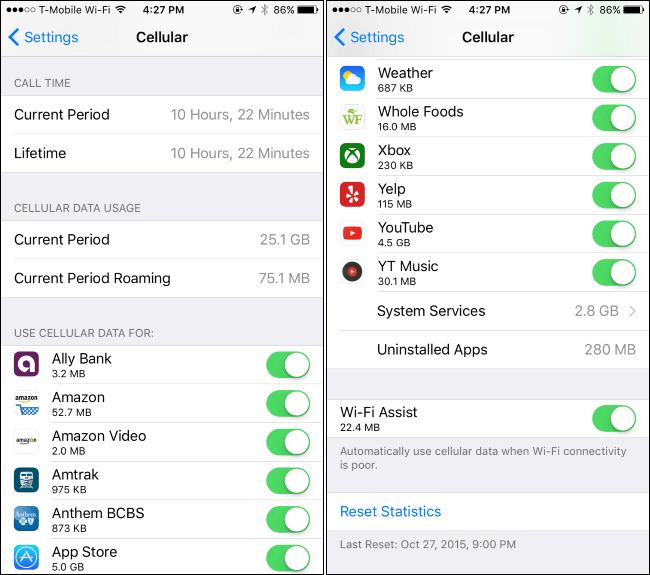
اگر قصد دارید که از طریق بخش تنظیمات آیفون نسبت به بررسی میزان مصرف اینترنت سیم کارت خود اقدام کنید، توصیه میکنیم که با هر بار خرید یستههای اینترنتی، سریعا ب منوی نامبرده شده مراجعه کرده و با لمس گزینه Reset Statistics نسبت به ریست کردن اطلاعات این بخش وارد عمل شوید. بدین صورت میتوانید به شکل دقیقی در جریان میزان مصرف بسته اینترنتی سیم کارت خود قرار بگیرید.
یکی دیگر از قابلیتهای خوبی که در منوی تنظیمات و گزینه Cellular آیفون آیپدهای اپل ارائه شده مربوط به لیستی میشود که میزان دقیق مصرف حجم بسته اینترنتی توسط هر اپلیکیشن را نمایش میدهد. در این لیست در کنار هر اپلیکیشن عددی وجود دارد. این عدد نشان دهنده میزان مصرف اینترنت آن برنامه است. به عنوان مثال در عکس فوق برنامه Amazon در حدود 52.7 مگابایت از بسته اینترنتی کاربر را به تنهایی مصرف کرده است. احتمالا اگر از اپلیکیشن تلگرام استفاده میکنید، در این لیست بیشترین مصرف حجم بسته اینترنتی شما مربوط به این اپلیکیشن خواهد بود.
بیشتر بخوانید: تعمیر گوشی آیفون در نمایندگی اپل
روشهای کاهش مصرف اینترنت سیم کارت (بسته اینترنتی) در آیفون و آیپدهای اپل
حال نوبت به معرفی روشها یا بهتر بگوییم ترفندهایی میرسد که با استفاده از آنها میتوانید نسبت به کاهش مصرف اینترنت سیم کارت (بسته اینترنتی) خود در آیفون و آیپدهای اپل اقدام کنید. دقت داشته باشید که این روشها در آیفون مجهز به سیستم عامل آی او اس 10 بررسی شده است، بنابراین اگر آیفونتان از نسخههای قدیمیتر سیستم عامل آی او اس بهره میبرد، ممکن است در برخی از موارد با تغییراتی مواجه شوید. برای کسب راهنمایی دقیقتر در رابطه با موضوعات این چنینی، از طریق شمارههای موجود با کارشناسان موبایل کمک تماس حاصل کنید و از آنها راهنمایی بخواهید.
روش 1: زمانی که به اینترنت نیاز ندارید، موبایل دیتا (Mobile Data) دستگاه را خاموش کنید
این موضوع کاملا ساده و قابل درک است. هنگامی که نیازی به اینترنت ندارید، موبایل دیتا آیفون یا آیپدتان را خاموش کنید و بدین صورت دسترسی بخشهای مختلف دستگاه به اینترنت و مصرف آن را غیرممکن نمایید. خاموش کردن موبایل دیتا در شرایطی که به اینترنت نیاز ندارید، یکی از روشهای موثر در راستای کاهش مصرف اینترنت سیم کارت (بسته اینترنتی) محسوب میشود.
روش 2: دسترسی اپلیکیشنهای غیرضروری به اینترنت سیم کارت را غیر ممکن کنید
در آیفون و آیپدهای اپل قابلیتی وجود دارد که با استفاده از آن میتوانید برای دسترسی اپلیکیشنهای مختلف به اینترنت سیم کارت و استفاده از آن محدودیت در نظر بگیرید. به بیان دیگر با استفاده از این روش میتوانید دسترسی برخی از اپلیکیشنها به اینترنت سیم کارت دستگاه را غیر ممکن کنید.
بیشتر بخوانید: تعمیرات اپل واچ
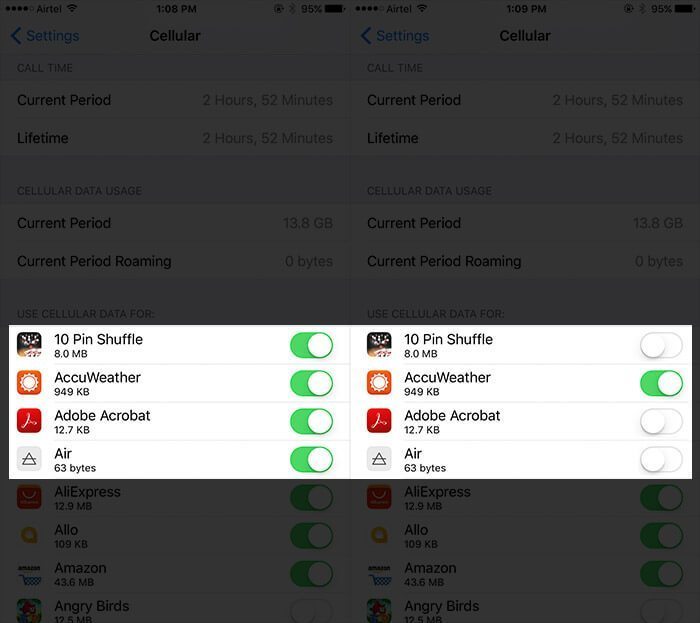
برای انجام این عمل وارد بخش تنظیمات یا همان Settings آیفون خود شده و مانند سپس گزینه Cellular را انتخاب کنید. در این شرایط با لیستی از اپلیکیشنهای دستگاه مواجه میشوید که میزان مصرف اینترنت سیم کارت هر یک از آنها در زیرشان نمایش داده شده است. اگر دقت کنید یک اسلایدر در سمت راست آیکون این اپلیکیشنها وجود دارد. با غیر فعال کردن هر یک از این اسلایدرها میتوانید از دسترسی اپلیکیشن مورد نظر به اینترنت سیم کارت جلوگیری کنید. این موضوع تاثیر به سزایی در کاهش مصرف اینترنت سیم کارت (بسته اینترنتی) دارد.
روش 3: سرویسهای مربوط به موقعیت مکانی یا Location Services را غیر فعال کنید
سرویسهای مکانیاب و مرتبط با موقعیت مکانی آیفون و آیپدهای اپل هم از اینترنت سیم کارت استفاده میکنند. اگر نیاز به این سرویسها ندارید، توصیه میکنیم که به منظور کاهش مصرف اینترنت سیم کارت (بسته اینترنتی) نسبت به غیر فعال سازی آنها اقدام کنید. بدین منظور مراحل زیر را طی کنید:
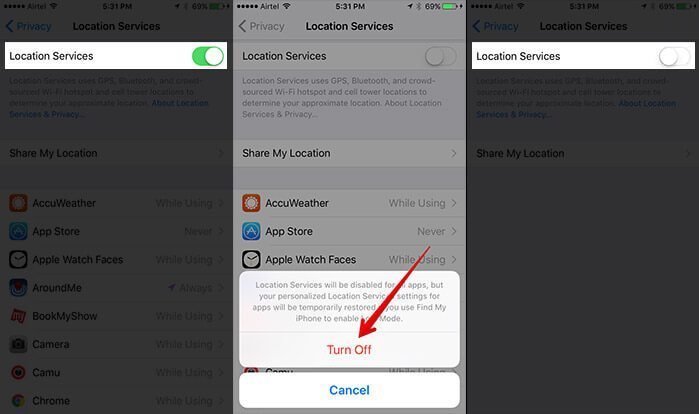
- وارد بخش تنظیمات یا همان Settings دستگاه شوید.
- گزینه Privacy را لمس کنید.
- گزینه Location Services را انتخاب کنید.
- اسلایدر سبز رنگ موجود در کنار گزینه Location Services را غیر فعال کنید.
دقت داشته باشید که با غیر فعال کردن این قابلیت تاثیر مستقیمی بر روی قابلیت Find My iPhone دستگاه دارد. به منظور کسب اطلاعات بیشتر در رابطه با این موضوع با کارشناسان موبایل کمک تماس حاصل کنید.
بیشتر بخوانید: گارانتی رسمی آیفون
روش 4: آپدیت اطلاعات اپلیکیشنهای پس زمینه را غیر فعال کنید
برخی از اپلیکیشنهایی که در پس زمینه گوشی شما فعال هستند با اتصال به اینترنت و مصرف حجم بسته اینترنتی شما در بازههای زمانی خاصی به طور دائم محتوای خود را آپدیت یا به روز رسانی میکنند. با غیر فعال کردن این قابلیت میتوانید در کاهش مصرف اینترنت سیم کارت (بسته اینترنتی) موفقتر باشید. برای انجام این عمل مراحل زیر را طی کنید:
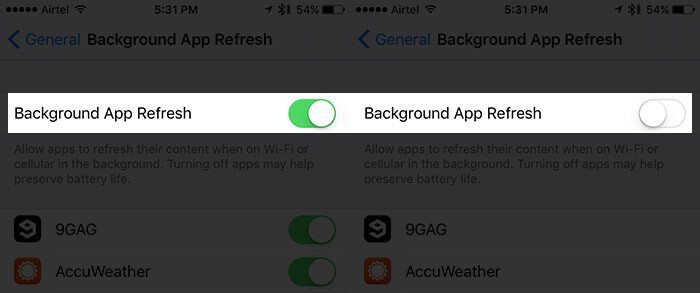
- به منوی تنظیمات یا همان Settings آیفون یا آیپدتان مراجعه کنید.
- گزینه General را انتخاب کنید.
- گزینه Background App Refresh را لمس کنید.
- اسلایدر موجود در کنار این گزینه را غیر فعال کنید.
روش 5: قابلیت دانلود اتوماتیک آپدیت از طریق موبایل دیتا را غیر فعال کنید
غیر فعال کردن قابلیت دانلود اتوماتیک و آپدیتها از طریق موبایل دیتا یا همان اینترنت سیم کارت به شدت در کاهش مصرف اینترنت سیم کارت (بسته اینترنتی) موثر واقع میشود. برای انجام این عمل مراحل زیر را طی کنید:
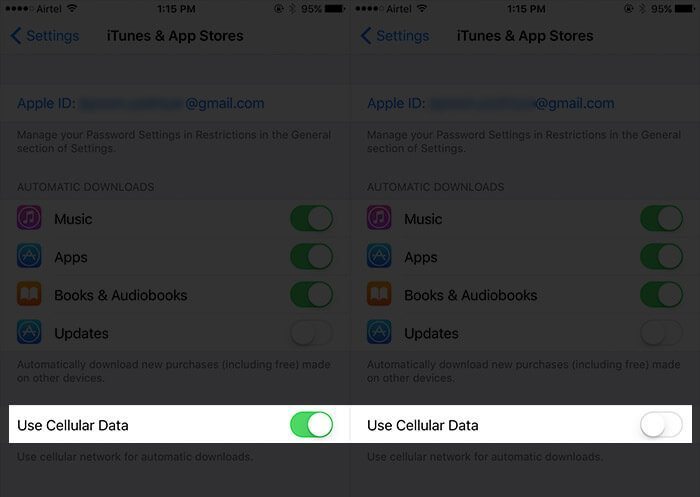
- به بخش Settings آیفون یا آیپدتان مراجعه کنید.
- گزینه iTunes & App Store را لمس کنید.
- به بخش زیرین صفحه مراجعه کرده و اسلایدر موجود در کنار گزینه Use Cellular Data را غیر فعال نمایید.
با انجام مراحل فوق دیگر اپلیکیشنهای اپ استور و همچنین آیتیونز به طور خودکار و از طریق موبایل دیتا یا همان اینترنت سیم کارت نسبت به دانلود آپدیتهای جدید اقدام نخواهند کرد. این موضوع منجر به کاهش مصرف اینترنت سیم کارت (بسته اینترنتی) شما میشود.
بیشتر بخوانید: تعمیرات ال سی دی ایفون
روش 6: استفاده سرویس آیکلود از موبایل دیتا را مسدود کنید
شما با مسدود کردن دسترسی آیکلود به موبایل دیتا و عدم استفاده از اینترنت سیم کارت هم میتوانید به کاهش مصرف اینترنت سیم کارت (بسته اینترنتی) کمک به سزایی کنید. برای انجام این عمل مراحل زیر را طی کنید:
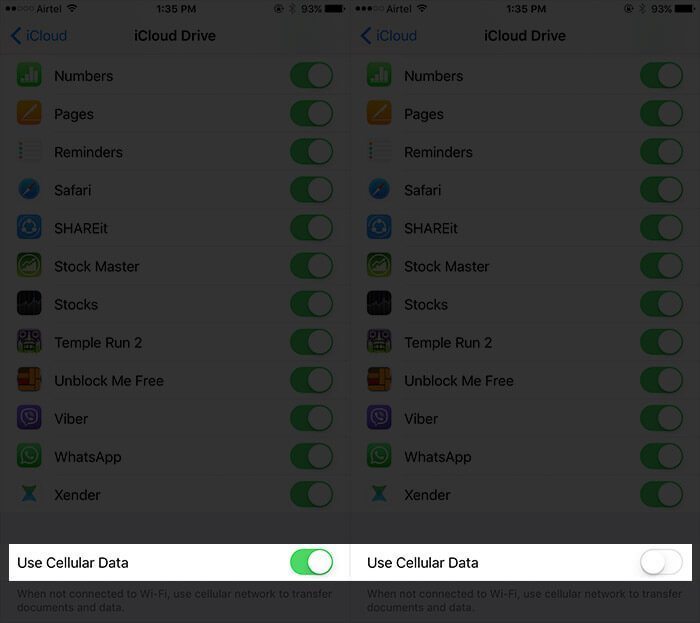
- به بخش تنظیمات یا همان Settings دستگاه مراجعه کنید.
- گزینه iCloud را انتخاب کنید.
- گزینه iCloud Drive را انتخاب کنید.
- در بخش انتهایی لیست ارائه شده، اسلایدر موجود در کنار گزینه Use Cellular Data را غیر فعال نمایید.
روش 7: قابلیت Wi-Fi Assist را غیر فعال کنید
قابلیت Wi-Fi Assist در آیفون و آیپدهای اپل منجر میشود که دستگاه در هر شرایطی که کیفیت سیگنال اینترنت وایفای آن مناسب نباشد، بتواند از اینترنت سیم کارت استفاده کند. به بیان دیگر با فعال بودن این گزینه، اینترنت سیم کارت نقش یاری دهنده به وایفای را ایفا میکند. این موضوع منجر به افزایش مصرف بسته اینترنتی شما میشود، بنابراین بهتر است آن را غیر فعال کنید. بدین منظور مراحل زیر را طی کنید:
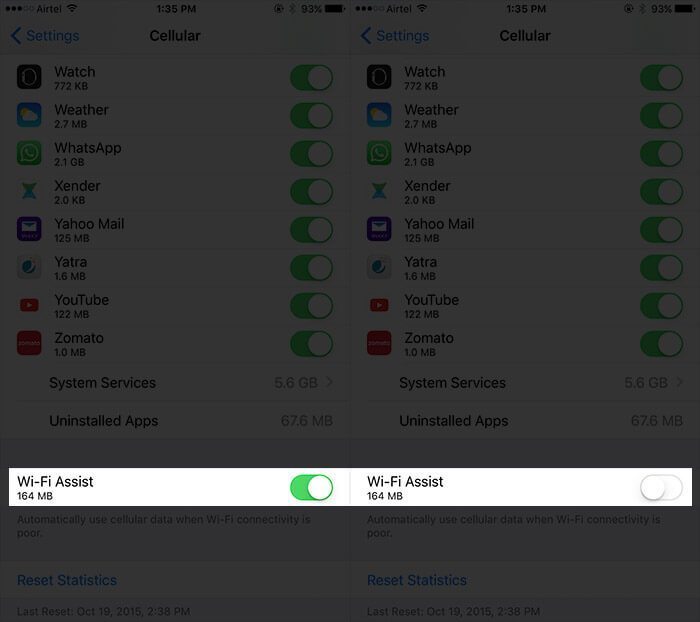
- وارد بخش Settings آیفون یا آیپدتان شوید.
- گزینه Cellular را لمس کنید.
- به در زیرین صفحه گزینهای با عنوان Wi-Fi Assist وجود دارد. این گزینه را غیر فعال کنید.
بیشتر بخوانید: تعویض گلس موبایل آیفون
روش 8: اگر از اپل موزیک استفاده میکنید، از آپدیت محتوای آن توسط موبایل دیتا جلوگیری کنید
اگر بنا به هر دلیلی از برنامه اپل موزیک (Apple Music) استفاده میکنید، قابلیت آپدیت کتابخانه (Library) این برنامه از طریق موبایل دیتا یا همان اینترنت سیم کارت را غیر فعال کنید. اگر از کاربران اپل موزیک باشید انجام این عمل به شدت در کاهش مصرف اینترنت سیم کارت (بسته اینترنتی) شما موثر خواهد بود. برای انجام این کار مراحل زیر را طی کنید:
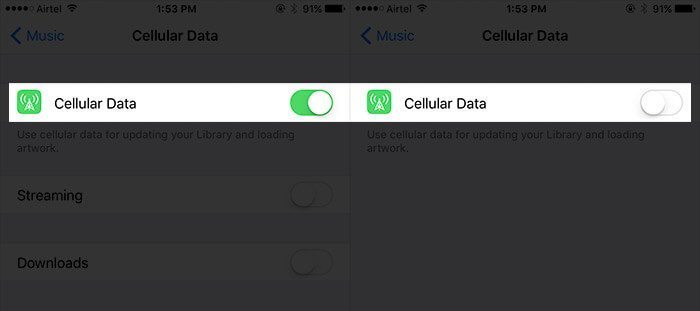
- به بخش تنظیمات یا همان Settings دستگاه مراجعه کنید.
- گزینه Music را انتخاب کنید.
- گزینه Cellular Data را انتخاب کنید.
- اسلایدر موجود در کنار این گزینه را به حالت غیر فعال منتقل نمایید.
روش 9: در اپلیکیشنهایی نظیر واتساپ، اینستاگرام و فیسبوک تنظیمات مصرف موبایل دیتا را بهینهسازی کنید
در اپلیکیشنهایی همچون واتساپ، اینستاگرام و فیسبوک گزینههایی وجود دار که با استفاده از آنها میتوانید میزان مصرف بسته اینترنتی سیم کارت را در حین استفاده از این اپلیکیشنهای کاهش دهید. بدین منظور در واتساپ مراحل زیر را طی کنید:
- برنامه واتساپ را اجرا کرده و وارد بخش تنظیمات (Settings) آن شوید.
- گزینه Data Usage را انتخاب کنید.
- نهایتا گزینه Low Data Usage را فعال کنید.
این امر سبب میشود که در شرایط اتصال به اینترنت سیم کارت و اجرای برنامه واتساپ، مصرف حجم بسته اینترنتی شما کاهش یابد. برای انجام عمل مشابه در برنامه اینستاگرام مراحل زیر را طی کنید:
- برنامه اینستاگرام را اجرا کرده و به بخش پروفایل (Profile) مراجعه کنید.
- آیکون شبیه به خورشید موجود در گوشه بالا و سمت راست صفحه را لمس کنید.
- گزینه Cellular Data Use را انتخاب کنید.
- نهایتا گزینه Use Less Data را فعال نمایید.
در اپلیکیشن هم فیسبوک میتوانید قابلیت دانلود و پخش اتوماتیک ویدیوها و عکسها را تنها در شرایطی امکانپذیر کنید که به شبکه وایفای متصل هستید. با انجام این عمل در شرایط اتصال به موبایل دیتا و استفاده از اینترنت سیم کارت دیگر شاهد دانلود اتوماتیک فایلهای تصویری نخواهید بود. این موضوع منجر به کاهش مصرف اینترنت سیم کارت (بسته اینترنتی) شما میشود. در اپلیکیشنهای دیگری نظیر توییتر هم گزینههای این چنینی ارائه شده است. به منظور کسب اطلاعات دقیقتر در رابطه با این تنظیمات در اپلیکیشنهای مختلف، میتوانید از طریق شمارههای موجود با کارشناسان موبایل کمک تماس حاصل کرده و از آنها راهنمایی دقیقتری بخواهید.
بیشتر بخوانید: تعمیر یا تعویض ال سی دی iPhone 11
جمعبندی
همانطور که مشاهده کردید در این مقاله به آموزش نحوه بررسی و زیر نظر گرفتن میزان مصرف حجم بستههای اینترنتی سیم کارت در آیفون و آیپدهای اپل پرداختیم. همچنین به روشهای کاهش مصرف اینترنت سیم کارت (بسته اینترنتی) در آیفون و آیپدهای اپل اشاره داشتیم. چنانچه در رابطه با هر یک از بخشها و مراحل شرح داده شده نیاز به توضیحات بیشتری داشتید، میتوانید از طریق شمارههای موجود با کارشناسان موبایل کمک تماس حاصل کرده و از آنها راهنمایی دقیقتری بخواهید.
بیشتر بخوانید:



















نظرات کاربران (0) ارسال نظر